
-
fences5免费版
-
大小:20.94M
更新时间:25-03-06
系统:Pc
版本:v5.8.8.8

大小:20.94M
更新时间:25-03-06
系统:Pc
版本:v5.8.8.8
想让你的win7电脑桌面更加整齐吗?那么可以试试fences5桌面管理工具,又名栅栏桌面分区软件,它是著名的Stardock公司新推出的一款软件,用来分类和组织桌面上的图标,它可以将不同的图标放到不同的半透明“容器”当中,你还可以移动和拉伸这个“容器”,这样将图标分类以后,你的桌面再也不会看起来一团糟了,甚至还拥有一些自由DIY的空间,毕竟每个人的都有不同的壁纸,那么所整理方式也会根据壁纸来做出相对应的整理。
除此之外,fences5通过将您桌面上的程序、文件、文件夹等内容自动分类放置到不同的分区中来组织您的桌面,分区有很多自定义功能,无论是文本、文件夹、程序,还是包括快速连接、最近使用的图标、程序、网络链接、文件夹、文件和文档等分组都可进行整理,同时还提供了一个有趣的功能,如:双击桌面,隐藏所有图标,再次双击桌面,显示所有图标,还有超多其他的新功能等你来体验,有感兴趣的小伙伴欢迎其拿来本站免费下载。
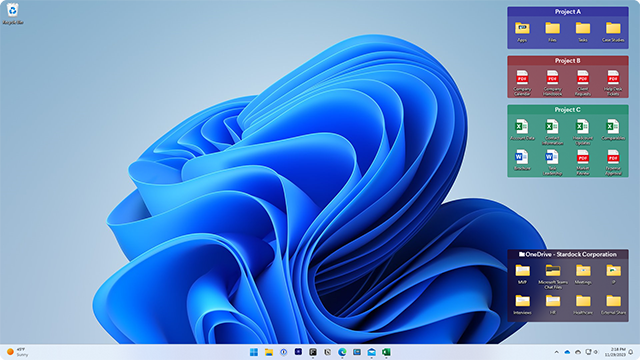
一、新功能加入:淡化桌面图标
相信不少老用户比较关心升级了哪些内容,目前本次大版本更新带来了一个 Chameleon 的功能。
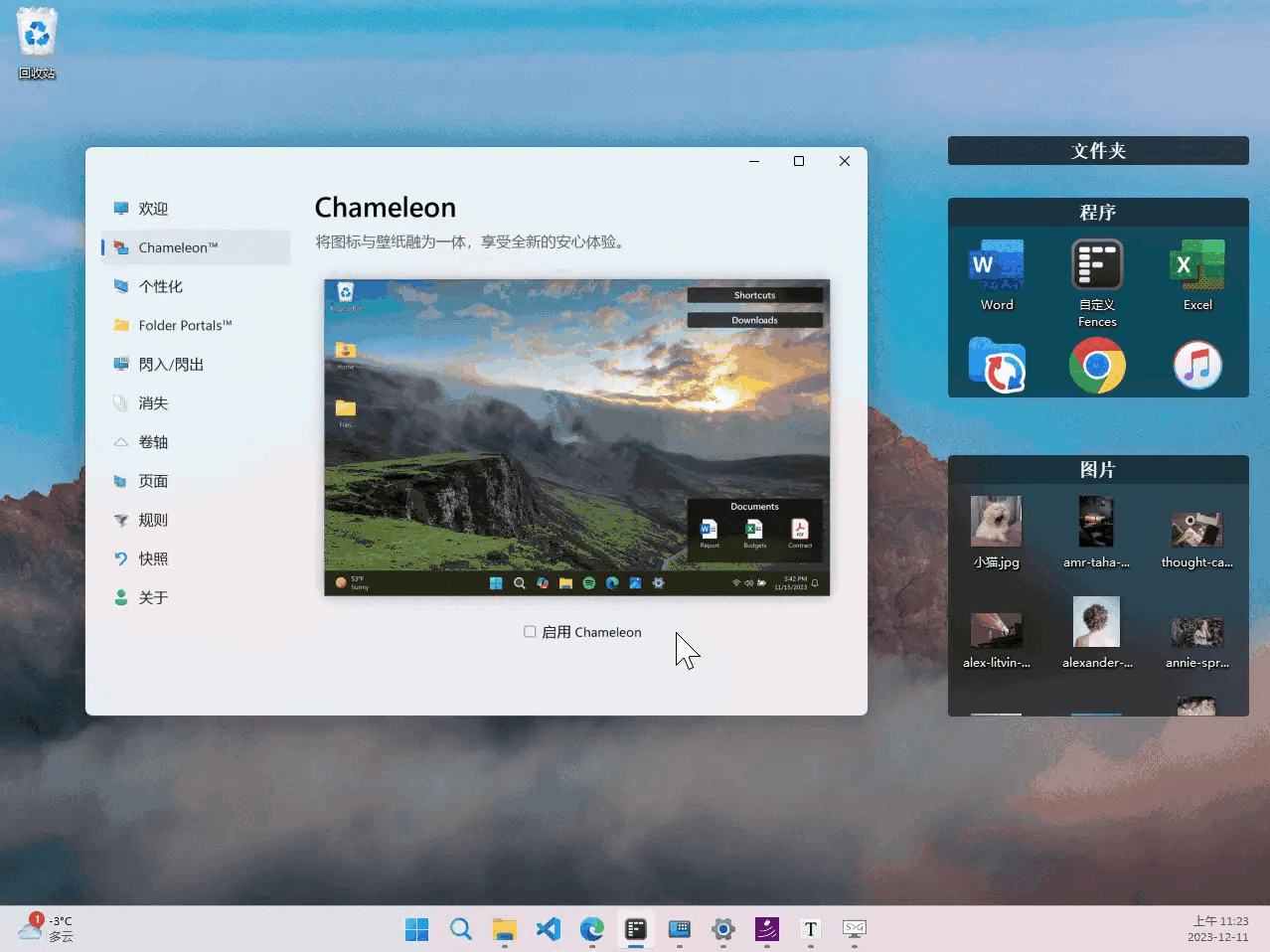
如上图所示,开启 Chameleon 后可以实现桌面内容的淡化效果,融入桌面背景又不完全消失。既不影响点击又有比较好的隐藏效果,旨在通过减少桌面干扰,让你避免注意力被转移,提升工作学习效率。
二、功能升级:文件快速置顶
v4版本中带来的Peek桌面分区置顶深受大家喜欢,此次v5版本中对该功能进一步优化,从以前单一的快捷键置顶,现在也支持鼠标点击任务栏图标快速置顶。
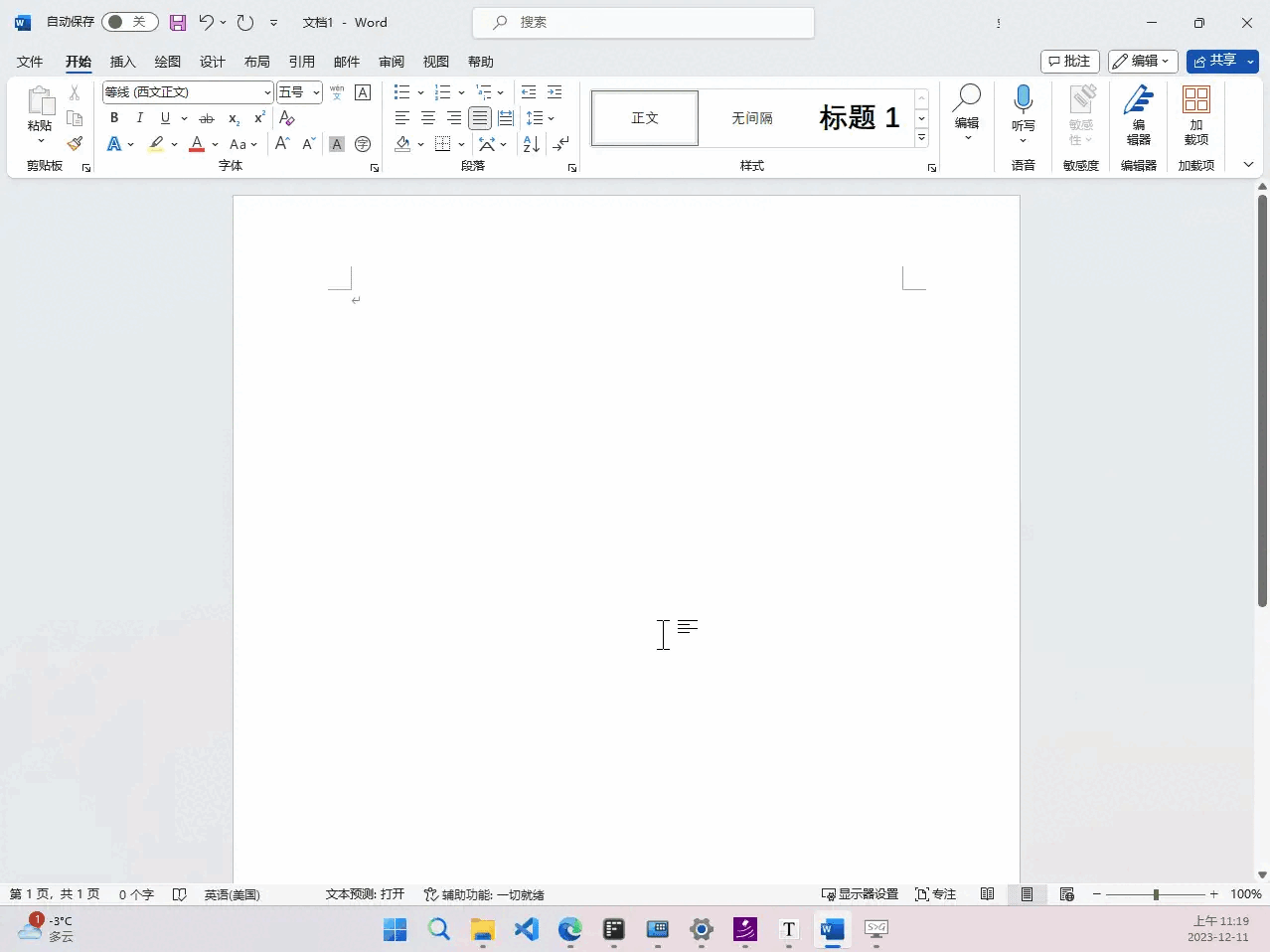
此次更新为习惯鼠标操作的朋友带来一种新选择,使用起来更加方便操作。
在窗口最大化、全屏工作时,添加或打开桌面上的文件更方便,一键置顶栅栏分区快速拖入,无需频繁切换窗口,经常 P 图、剪视频、做 PPT 的朋友一定要试试。
三、桌面图标自动整理
随着时间的推移,桌面上的图标往往会变得杂乱无章。而 Fences 5 提供了一种自动整理图标的功能,只需简单的设置,就能让你的桌面图标始终保持整洁有序。再也不用花费时间手动整理图标了!利用软件可通过自定义规则,实现自动整理桌面图标、文件,也可以通过手动创建分区整理。
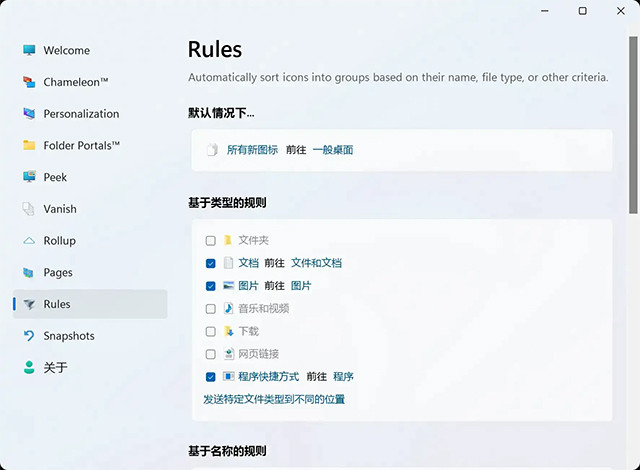
支持基于文件类型、名称、创建时间等设置规则,首次运行可以在快照选项中执行自动布局,快速体验上手。
四、文件夹展开至桌面
Fences 还能将常用文件夹内容展开在桌面,方便你在分区内快速访问所需文件,提高工作效率。
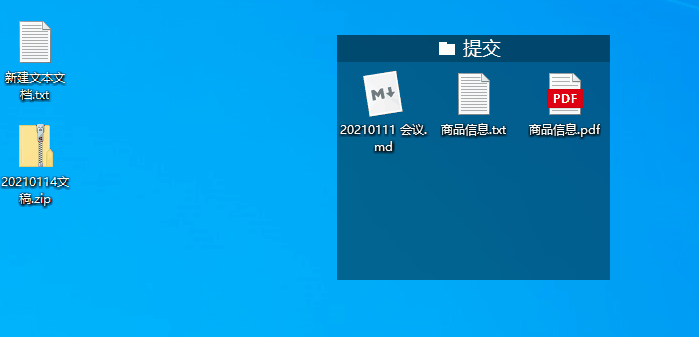
搭配 Peek 置顶功能使用更方便,不仅桌面文件,其他路径下的文件夹也能轻松选取。
五、更多功能
钟爱极简风格的用户,还可以将各个分区折叠或贴边收起,或是双击桌面空白区域,隐藏桌面全部内容。

利用 Fences,还能创建多个桌面分页,让电脑也能像手机一样自由切换,实现工作和生活的分离,提高工作效率和专注度。
1、打开fences栅栏桌面软件到设置中找到“半透明桌面分区背景”取消勾选
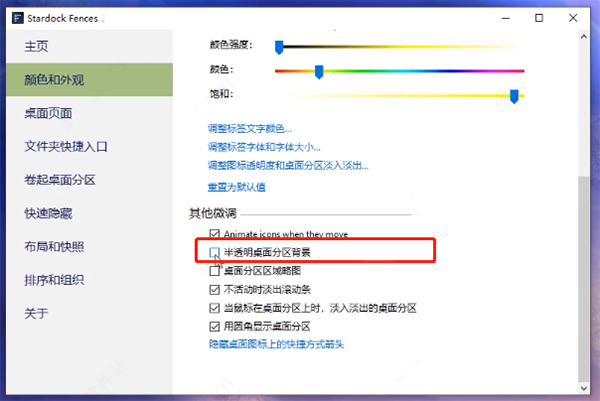
2、准备一张透明的PNG格式的壁纸
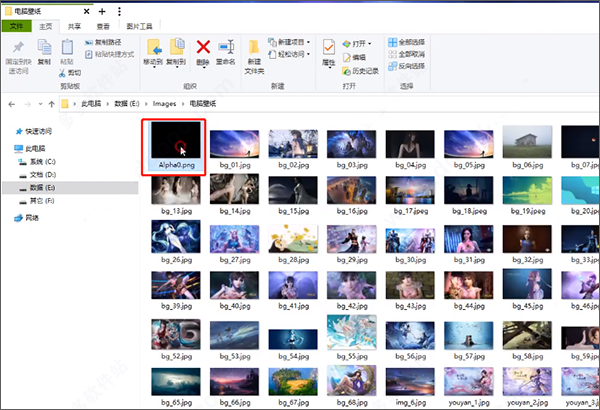
3、类似这样
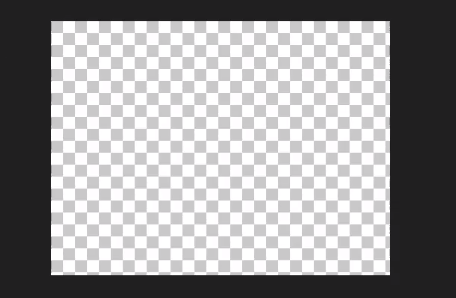
4、第三步,桌面右击个性化,把刚才的png透明壁纸设置为桌面的整个壁纸
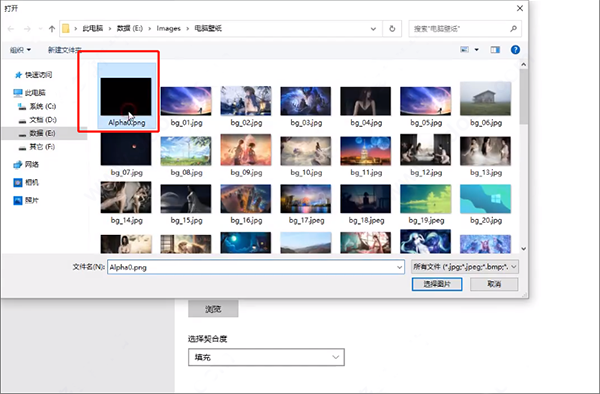
5、这样我们的wallpaper和fences 栅栏软件就都可以正常运行了
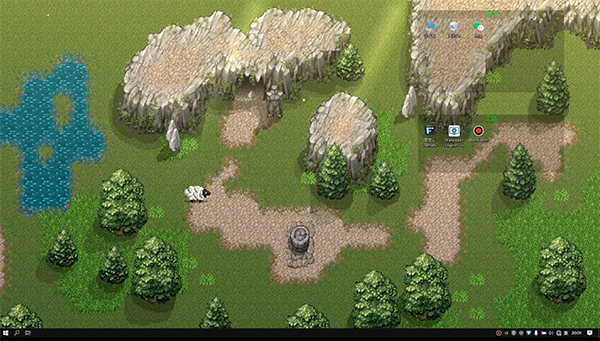
方法一:
1、先右击fences桌面整理软件打开安装目录
2、必须要先打开任务管理器,结束掉exploer进程
3、将fences的安装文件全部删除
4、再在任务管理器中新建任务explorer就行了。
方法二:
1、我们可以通过360安全卫士来进行卸载,首先我们打开安装好的360安全卫士软件,接下来我们点击360软件管家进入界面。我们点击界面上方的“卸载”选项,然后在下方的列表中找到fences软件,点击后方的卸载。
2、接下来就进入到fences软件卸载界面,我们点击是后就可以开始卸载了,等待卸载完成后我们就可以看到提示窗口,提示你已经成功的移除软件,我们点击确定就可以了。
通过自动将快捷方式和图标放置到桌面上称为 Fences 的可调整大小的阴影区域来组织您的 PC。Fences 具有许多自定义功能,使其成为受欢迎的桌面增强功能。
1、置顶
使用 Peek 立即访问您的文件、文件夹和应用程序,方法是按 Winkey + Space 将您的 Fences 置于所有窗口的顶部。通过创建文件夹门户来节省时间并提高工作效率,使访问常用内容只需一瞥。
2、卷起
消除桌面上的杂乱,但使用我们的卷起功能将Fences 放在易于找到的地方!双击 Fences 的标题栏会将 Fences 的其余部分“卷起”到其中,从而为您节省桌面上的宝贵空间。要显示您的Fences ,您可以将鼠标移到标题栏上或再次双击它以正常查看所有图标。
3、文件夹门户
Fences 可以充当 PC 上任何文件夹的门户。例如,您的文档或图片文件夹可以作为 Fences 镜像到您的桌面上,从而可以快速访问其内容,而不会使您的桌面变得混乱。
4、自定义
从易于使用的配置菜单中快速个性化 Fences 的标签、背景颜色和透明度。
5、桌面快速隐藏
立即清理您的桌面。双击桌面上的任何空白区域,桌面图标将淡出。再次双击它们将返回。您甚至可以选择要排除的图标和单独的 Fences 。
6、桌面页面
在桌面上创建多页 Fences 并在它们之间快速滑动。要切换到不同的桌面页面,只需将鼠标光标移到屏幕边缘并单击并拖动即可。然后将显示一个新的栅栏页面。此功能可让您更好地控制如何组织喜爱的程序、文档、网站等。
一、分组
1、收起Fences
通过我们的易拉宝功能消除桌面上的混乱 - 但让您的软件易于找到它们。双击Fence的标题栏将使Fences的其余部分“收起”进入它,为您节省宝贵的宝贵财富空间。要显示软件,可以将鼠标移到标题栏上或再次双击它以正常查看标题及其所有图标。
2、桌面分页
在桌面上创建多个Fences页面,并在它们之间快速滑动。要更改为其他桌面页面,只需将鼠标光标移到屏幕边缘,然后单击并拖动即可。然后一个新的Fences页面显示。此功能可以更好地控制您如何组织喜爱的程序,文档,网站等。
3、桌面快速隐藏
立即清理桌面。双击桌面上的任何空白区域,您的图标将淡出。再次双击它们将返回。您甚至可以选择要排除的图标和单个Fences。
二、控制
1、自动桌面分组
定义桌面上图标排列方式的规则,软件会根据您的规则自动将新图标分类到您选择的软件中。
2、文件夹入口
fences5软件可以充当PC上任何文件夹的入口。例如,您的文档或图片文件夹可以作为镜像到桌面上,从而可以快速访问其内容,而不会给桌面添加混乱。
3、自定义软件
从易于使用的配置菜单中快速个性化软件的标签,背景颜色和透明度。
应用信息
其他版本
fences3中文版v3.0.9.11大小:13.16M时间:2025-01-18查看
fences4中文版v4.1.0.6大小:13.34M时间:2025-01-18查看
同类热门
 spacedesk电脑版
spacedesk电脑版
 RoseBoy桌面菜单工具
RoseBoy桌面菜单工具
 CareUEyes官方版
CareUEyes官方版
 EV虚拟摄像头电脑版
EV虚拟摄像头电脑版
 美捷便签电脑版
美捷便签电脑版
 sao utils 2 progressive
sao utils 2 progressive
 小孩桌面便签电脑版
小孩桌面便签电脑版
 Anuko World Clock(世界时钟)
Anuko World Clock(世界时钟)
猜你喜欢
类似软件

DeskGo桌面整理工具35.59M498人在用 DeskGo是一款非常好用的桌面整理工具,该软件可以帮助用户高效快捷的进行桌面整理和便签添加文件管理操作,使您的桌面更加美观。最重要的是,该软件无需安装,运行工具即可开始整理桌面,将桌面上的软件、文件、文件夹自动区分,归类整理,通过使用格子,科学的
查看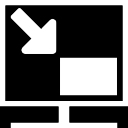
PiP Tool画中画软件3.64M134人在用 PiP Tool画中画软件全称Picture In Picture tool,是一款简单专业的电脑画中画工具,该软件界面美观大方,功能强劲实用。PiP Tool(画中画软件)可以让电脑任何窗口实现画中画效果,允许您在屏幕上观看缩略图格式的内容(例如
查看
虚拟桌面小精灵绿色版15K180人在用 对于很多使用电脑工作的人来说,常常需要打开很多个窗口运行程序,导致任务栏上堆满密密麻麻的不同窗口不说,还会导致系统变得卡、慢,这时候就非常需要一款桌面工具来整理窗口了。为了方便用户管理桌面,本站特别推荐虚拟桌面小精灵,它能够将桌面扩展划分为四个不同
查看
Makagiga(个人信息桌面管理软件)31.99M169人在用 Makagiga官方版是一款简单又实用的个人信息桌面管理软件。该软件功能简单,包括便签,Widget,日程安排,rss阅读器,网络搜索功能等,它可以看作Java桌面应用的一个典型,而且它还提供代理服务器设置和便签,RSS搜索的功能。不仅如此,它也给
查看
RoseBoy桌面菜单工具1.15M169人在用 RoseBoy是一款简单实用的桌面菜单工具。这款软件可以添加所有应用程序,而且启动非常的方便,操作特别的简单。除此之外,它还可以给列表中程序进行创建快捷方式,时间、日期、主界面IP都有显示,方便你看时间。RoseBoy界面简洁小巧,绿色无需安装,只
查看热门标签
网友评论0人参与,0条评论
最新排行

AlephNote(桌面笔记软件)3.77Mv1.7.16 AlephNote是一款简单易用的桌面笔记软件。具有操作灵活,绿色实用的特点,它依赖于.net使用,可以记录当前文本数据,帮助用户整理桌面标签。经由卡巴、江民、瑞星及麦咖啡检测,安全可靠,无任何安装插件,欢迎需要的朋友免费下载。
查看
Digital Notes桌面备忘录3.43Mv4.5.0.0官方版 Digital Notes是一款记录和提醒的电子便条工具,该软件可以随时将您需要提示的内容以文字或者图片形式展现在您桌面的一款小工具。Digital Notes可以设置便条平时处于隐藏状态,然后在指定时间跳出提醒,同时此软件还具有日历和闹钟提醒的功
查看
SE-TrayMenu152Kv1.5.6.56 SE-TrayMenu是一款桌面应用快速启动工具,它可以通过自定义弹出菜单快速访问最常用应用程序和系统命令,或者自定义添加常用软件,同时它还支持编辑程序的菜单布局与弹出窗口的背景风格,提供给你非常多的素材和可操作选项,是非常实用的桌面小工具。本站提
查看